
Tartalomjegyzék:
- Szerző John Day [email protected].
- Public 2024-01-30 09:41.
- Utoljára módosítva 2025-01-23 14:48.

A nevünk Brock, Eddie és Drew. Fizikaóránk fő célja, hogy utazzunk a Földről a Marsra, miközben szimuláljuk a Mars körüli pályát egy Cube Sat segítségével, és adatokat gyűjtünk. Csoportjaink célja ebben a projektben az, hogy adatokat gyűjtsünk egy gyorsulásmérő -érzékelő segítségével, amelyet az Arduino -hez rögzítünk egy Cube Sat -en belül, amely a Mars körül kering, hogy megtalálja a bolygó gravitációs erejét. Ennek a konkrét feladatnak néhány lehetséges korlátozása lehet, ha a kód nem működik megfelelően, a gyorsulásmérő nem gyűjt adatokat, és a CubeSat mérlegelheti a határt. Bár sok más emberrel is találkozhat, ezekkel a csoportokkal kellett szembenézni. A végső projektünkről és a tesztelésről készült videó itt található: https://www.youtube.com/embed/u1_o38KSrEc -Eddie
1. lépés: Anyaglista



Az összes felsorolt anyag a CUBESAT belsejébe kerül
1. Arduino és tápkábel https://www.amazon.com/Elegoo-EL-CB-001-ATmega328…: Az arduino célja, hogy az elektronikát hozzáférhetőbbé tegye a művészek, tervezők, hobbisták és mindazok számára, akik érdeklődnek interaktív tárgyak vagy környezetek létrehozása iránt.
: áramellátás engedélyezése az Arduino és a számítógép között
2. Kenyeretábla
: tábla elektromos áramkör kísérleti modelljének elkészítéséhez
A Kenyértáblához csatolt anyagok
1. Arduino gyorsulásmérő
: a gyorsulás mérésére vagy a rezgések észlelésére és mérésére szolgáló műszer
2. Arduino SD kártya modul
: lehetővé teszi tömeges tárolás és adatnaplózás hozzáadását a projekthez
3. Arduino vezetékek
: átviszi a kódot az egész Arduino -n és a kenyértáblán
4. LED fény
: a LED egy kicsi lámpa ("fénykibocsátó diódát" jelenti), amely viszonylag kis energiával működik
-Rajzolt
2. lépés: Szükséges eszközök és biztonsági gyakorlatok
SZÜKSÉGES ESZKÖZÖK
1. Exacto kés
- precíz késsel vágtuk le és követtük nyomon az Arduino és a Breadboard alakját a hungarocellen keresztül, hogy megvédjük az Arduino és a Breadboard baleseteket
2. Forró ragasztópisztoly
- forró ragasztópisztollyal ragasztottuk a hungarocelt a Cubesat oldalához, hogy biztosítsuk az Arduino és a Breadboard biztonságát
3. hungarocell
- Styrofoam darabokat használtunk az Arduino és a kenyértábla rögzítéséhez a Cubesatunk oldalán, hogy párnát is biztosítsunk, ha a Cubesat leesik vagy megrázódik
BIZTONSÁGI GYAKORLAT
1. az első biztonsági gyakorlat, amelyet betartottunk, annak biztosítása volt, hogy ne érintsük meg a 3D nyomtatót a Cubesat nyomtatásakor. a 3D nyomtató nagyon felforrósodik, ezért fontos megjegyezni, hogy ne érintse meg.
2. amikor a precico késsel kivágtuk a hungarocell darabjait, kartonpapírt kellett alá helyeznünk, hogy az asztalok ne sérüljenek meg. szemüveget is kellett viselnünk, amikor a késes tokot használva bármi felrepült az arcunkba vagy a munkaterületünkre.
3. ha bármilyen szerszámot használ, amely kemény munkát igényel, biztonsági okokból ügyeljen arra, hogy viseljen védőszemüveget.
4. miután a Cubesat -ot a pályára rögzítette, ügyeljen arra, hogy figyelmeztesse a keringő körüli embereket, hogy tesztelni fogja a Cubesat készüléket, és viseljen védőszemüveget annak érdekében, hogy minden testrész és ember biztonságban legyen.
-Rajzolt
3. lépés: Hogyan:
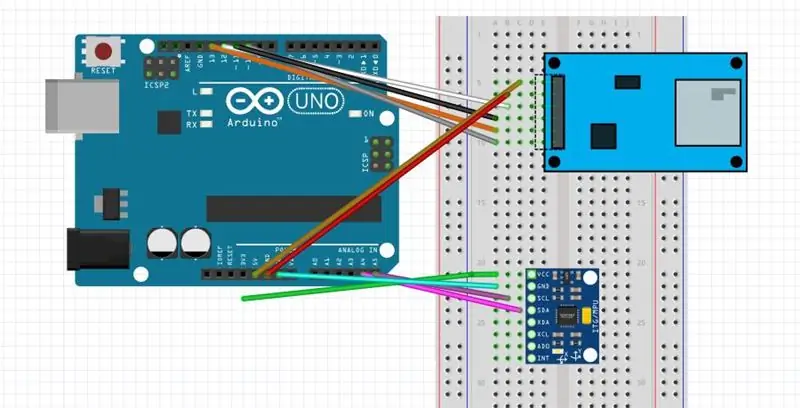


Hogyan építsünk CubeSat -et
1. A CubeSat építési folyamat megkezdéséhez keresse meg a CubeSat 10x10x10 méretű, STL fájllal rendelkező modelljeit.
2. ha talált egy modellt, amely biztonságosan fog működni a kenyérsütőben és az Arduino -ban, akkor le kell töltenie a fájlokat egy flash meghajtóról, hogy hozzáférhessen a fájlokhoz a 3D nyomtatón.
3. miután a megfelelő fájlokat letöltötte a flash meghajtóra, csatlakoztathatja a flash meghajtót a 3D nyomtatóhoz csatlakoztatott számítógéphez.
4. nyomtatáskor győződjön meg arról, hogy a megfelelő fájlokat választotta ki, és az összes vezeték, kód és bemenet megfelelően van bekötve a számítógép és a 3D nyomtató között. ez biztosítja, hogy a CubeSat helyesen legyen nyomtatva, és minden a terv szerint haladjon.
5. rendeljen minden csoporttagnak egy kijelölt időt, hogy hatékonyan ellenőrizze a nyomtatót és a CubeSat folyamatát, hogy felismerje az esetlegesen felmerülő problémákat. ha a csapat tagja 2-3 óránként ellenőrizheti az előrehaladást, elegendő segítséget nyújt a problémák megoldásához és az előrehaladás megfigyeléséhez.
-Eddie
A KÓD:
#befoglalás #befoglalás #befoglalás #befoglalás
const int MPU = 0x68; int16_t AcX, AcY, AcZ, Tmp, GyX, GyY, GyZ; kettős hangmagasság, tekercs;
Fájladatok;
void setup () {
pinMode (10, KIMENET); // be kell állítani a 10 -es tűt kimenetre, még akkor is, ha nem használják; // a 7. tű beállítása a LED SD megvilágítására. kezdet (4); // az SD -kártyát úgy kezdi, hogy a CS 4 -es pin -re van állítva. Serial.begin (9600); Soros.println (F ("BMP280 teszt")); Wire.begin (); Wire.beginTransmission (MPU); Wire.write (0x6B); Vezeték.írás (0); Wire.endTransmission (igaz); Sorozat.kezdet (9600); } void loop () {Wire.beginTransmission (MPU); Wire.write (0x3B); Wire.endTransmission (false); Wire.requestFrom (MPU, 14, igaz);
int AcXoff, AcYoff, AcZoff, GyXoff, GyYoff, GyZoff; int temp, toff; kettős t, tx, tf;
// Gyorsulási adatok korrekciója AcXoff = -950; AcYoff = -300; AcZoff = 0;
// Hőmérsékletkorrekció toff = -1600;
// Giroszkóp korrekció GyXoff = 480; GyYoff = 170; GyZoff = 210;
// accel adatok olvasása AcX = (Wire.read () << 8 | Wire.read ()) + AcXoff; AcY = (Huzal.olvasás () << 8 | Vezeték.olvasás ()) + AcYoff; AcZ = (Huzal.olvasás () << 8 | Vezeték.olvasás ()) + AcYoff;
// hőmérsékleti adatok olvasása temp = (Wire.read () << 8 | Wire.read ()) + toff; tx = hőmérséklet; t = tx/340 + 36,53; tf = (t * 9/5) + 32;
// giroszkóp adatok olvasása GyX = (Wire.read () << 8 | Wire.read ()) + GyXoff; GyY = (Wire.read () << 8 | Wire.read ()) + GyYoff; GyZ = (Wire.read () << 8 | Wire.read ()) + GyZoff;
Adatok = SD.open ("Log.txt", FILE_WRITE); // megnyitja a "Napló" nevű fájlt
// get pitch/roll getAngle (AcX, AcY, AcZ);
// küldje el az adatokat a soros porton Serial.print ("Angle:"); Serial.print ("Pitch ="); Soros.nyomat (hangmagasság); Serial.print ("| Roll ="); Soros.println (tekercs);
Serial.print ("Temp:"); Serial.print ("Temp (F) ="); Soros.nyomat (tf); Soros.nyomtatás ("| Hőmérséklet (C) ="); Soros.println (t);
Serial.print ("Gyorsulásmérő:"); Soros.nyomtatás ("X ="); Soros.nyomtatás (AcX); Soros.nyomtatás ("| Y ="); Sorozatnyomat (AcY); Soros.nyomtatás ("| Z ="); Soros.println (AcZ);
Serial.print ("Giroszkóp:"); Soros.nyomtatás ("X ="); Serial.print (GyX); Soros.nyomtatás ("| Y ="); Sorozatnyomat (GyY); Soros.nyomtatás ("| Z ="); Serial.println (GyZ); Serial.println ("");
Data.print (hangmagasság); Data.println (tekercs);
Data.print (tf); Data.println (t); Data.print (AcX); // acel adatokat ír a Data.print fájlba (","); // vesszőt nyomtat a Data.print (AcY) fájlban; Data.print (","); Data.print (AcZ); Data.print (","); Data.print (GyX); Data.print (","); Data.print (GyY); Data.print (","); Data.println (GyZ);
késleltetés (1000); }
// konvertálja az accel adatokat pitch/roll void getAngle (int Vx, int Vy, int Vz) {double x = Vx; kettős y = Vy; kettős z = Vz;
}
}
A KÓD (FOLYTATÁS):
-ez a kód, amellyel adatokat gyűjtöttünk a gyorsulásmérőből és az SD -kártyáról.
-Miután az Arduino és a Breadboard kábeleket úgy kötöttük össze, mint a rajzolási diagramon, csatlakoztattuk az SD kártyát az SD kártya adapter modulhoz, és folytattuk a felkészülést a végső tesztelésre.
-hosszú ideig problémáink voltak a kóddal, de a fent megadott kód a végső kód, amelyet használtunk, és amely megadta azokat az adatokat, amelyeket a bemutatónkhoz használtunk.
-ez a kód összegyűjti az adatokat a gyorsulásmérőből és átviszi az adatokat az SD kártyára.
-az SD -kártyát az USB -hez és a számítógéphez csatlakoztatta. onnan került az információ a számítógépünkbe.
-Borz
Az ARDUINO bekötése:
- az Arduino bekötése közben dud drótokkal és dud Arduinosokkal küszködtünk.
- többször kellett korrigálnunk Arduino -nk huzalozását a helytelen bekötés miatt.
- a helyes bekötés és kódolás biztosítása érdekében győződjön meg arról, hogy a vezetékek teljesen rögzítve vannak, és a kódolás megfelelően történik.
FRITZÍTÓ DIAGRAM:
- a frizurázási diagram egyenesen előre haladt és könnyen követhető
- problémákkal szembesültünk a diagrammal, amikor az SD kártya modul nem volt része a fritzáló programnak. emiatt az interneten kellett keresnünk egy letölthető részt, amelyet fel kell venni a diagramra
- befejeztük a diagramot a megfelelő alkatrészek és programok beillesztésével a diagramba
-Rajzolt
4. lépés: Eredmények/Tanulságok
Grafikonunk egyértelmű hőmérsékletemelkedést mutat, valószínűleg azért, mert a fűtőberendezésnek időbe telik a maximális hőmérséklet elérése.
Ebben a projektben a fizika, amibe belefutottunk, az volt a centripetális erő, amely megtartotta a CubeSat keringését.
-Borz
Ajánlott:
Micro: bit Robotvezérlés gyorsulásmérővel: 4 lépés

Micro: bit robotvezérlés gyorsulásmérővel: Ebben a cikkben a TinkerGen BitCar készletét fogjuk használni a Micro: bit robot létrehozásához és gyorsulásmérő segítségével történő vezérléséhez egy másik Micro: bit táblán. A BitCar egy mikro: bit alapú do-it- saját robot, amelyet STEM oktatásra terveztek. Könnyű összeszerelni, pl
Mozgásvezérlés Raspberry Pi és LIS3DHTR, 3 tengelyes gyorsulásmérővel, Python használatával: 6 lépés

Mozgásvezérlés a Raspberry Pi és a LIS3DHTR, 3 tengelyes gyorsulásmérő segítségével, Python használatával: A szépség körülvesz bennünket, de általában egy kertben kell sétálnunk, hogy megismerjük. - RumiA képzett csoportnak, aminek látszunk, energiánk túlnyomó részét a PC -k és a mobiltelefonok előtti munkába fektetjük. Ezért gyakran hagyjuk jólétünket
Cubesat építése Arduino és földgáz (MQ-2) érzékelővel: 5 lépés

Cubesat építése Arduino és földgáz (MQ-2) érzékelővel: Célunk az volt, hogy sikeres kubát készítsünk, amely képes érzékelni a légkört
A CubeSat építése Arduino és Geiger számláló érzékelővel: 11 lépés

Hogyan építsünk CubeSat -t Arduino és Geiger számláló érzékelővel: Gondolkodtál már azon, hogy a Mars radioaktív -e vagy sem? És ha radioaktív, akkor a sugárzási szint elég magas ahhoz, hogy károsnak lehessen tekinteni az emberre? Ezekre a kérdésekre reméljük, hogy a CubeSat Arduino Geiger Counte -val válaszol
Előzetes* SPI a Pi-n: Kommunikáció SPI 3 tengelyes gyorsulásmérővel Raspberry Pi használatával: 10 lépés

Előzetes* SPI a Pi-n: Kommunikáció SPI 3 tengelyes gyorsulásmérővel Raspberry Pi használatával: Lépésről lépésre a Raspbian beállítása és a kommunikáció SPI-eszközzel a bcm2835 SPI könyvtár használatával (NEM kicsit beütve!) nagyon előzetes … Hozzá kell tennem jobb képeket a fizikai bekötésről, és át kell dolgoznom néhány kényelmetlen kódot
